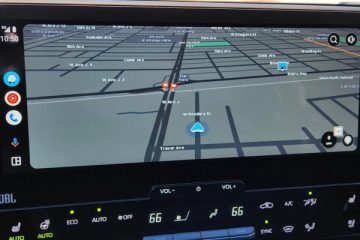PS4, 1 TB’lık sınırlı depolama alanıyla gelir. Bununla birlikte, 1 TB depolama alanı birkaç oyunu depolamak için yeterince iyidir. Bazı oyuncular, yenilerini yüklemek için oyunlarını silmeyi sevmezler. Bu nedenle, PS4 için harici bir sürücüye geçmek tek çözümdür. Ancak, sürücüyü önceden biçimlendirmeniz gerektiğinden, PS4’ünüzün harici depolama sürücüsünü Windows bilgisayarınızla kullanmak istediğinizde sorun ortaya çıkar. Öyleyse soru şu: Windows 11/10 için ps4 sabit sürücüsü nasıl biçimlendirilir?
Windows için En İyi Dosya Sistemi Biçimi Hangisidir? h3>
Windows temelde iki dosya sistemi biçimi kullanır: NTFS (Yeni Teknoloji Dosya Sistemi) ve FAT32 (Dosya Ayırma Tablosu 32).
NTFS: NTFS, modern Windows işletim sistemlerinde en yaygın dosya sistemidir. Ayrıca, büyük dosya boyutlarını destekleme, dosya ve klasör izinleriyle geliştirilmiş güvenlik, daha iyi dosya sıkıştırma gibi birçok avantajı vardır.FAT32: FAT32, NTFS’nin önünde biraz eski görünüyor. 4 GB’a kadar daha küçük dosya boyutlarını desteklediği için. Ayrıca, NTFS’nin sahip olduğu güvenlik ve diğer özelliklere sahip değildir. Ancak FAT32, macOS ve Linux gibi diğer işletim sistemleriyle uyumludur. Ayrıca, evrensel olarak desteklenen bir dosya sistemidir.
Özetle: Windows’tan Windows’a dosya aktarmak veya yalnızca Windows bilgisayarlar için harici bir sürücü kullanmak istiyorsanız, NTFS’yi seçin. Ancak harici depolama cihazınızı farklı İşletim sistemlerini kullanan birden çok cihazla birlikte kullanıyorsanız, FAT32’yi tercih edin.
PS4 için En İyi Dosya Sistemi Biçimi Hangisidir?
PS4 oyun konsolunuz yalnızca destekler iki dosya sistemi formatı: FAT32 ve exFAT. Bu dosya sistemlerinin her ikisinin de artıları ve eksileri vardır ve işte bunların hızlı bir açıklaması:
FAT32: Bu, maksimum dosya boyutu sınırı 4 GB olan uyumlu bir dosya sistemi biçimidir. Dolayısıyla, PS4’te oldukça yaygın olan büyük boyutlu oyunları depolamak istiyorsanız, FAT32 sizin için uygun olmayacaktır.exFAT: exFAT dosya sistemi büyük dosya boyutlarını destekler ve sizin için önerilir 4 GB’ın üzerinde dosya saklıyorsanız kullanmak için. Ayrıca, dosya yönetiminde daha iyi uyumluluğun ve daha fazla esnekliğin keyfine varacaksınız.
Özetle: Birincil hedefiniz oyunları harici bir sürücüde depolamaksa, exFAT dosya sistemi biçimini kullanın. Harici depolama sürücünüzü hem PS4’te hem de Windows’ta kullanmak istiyorsanız, FAT32 dosya sistemini tercih edin.
Windows 11/10 için PS4 Sabit Diski Nasıl Biçimlendirilir?
En iyisi Windows için PS4 sabit sürücülerini biçimlendirmenin bir yolu, Window’un yerleşik Disk Yönetimi aracını kullanmaktır. Kullanmak için aşağıdaki adımları izleyin:
Hızlı menüyü başlatmak için Windows tuşu + X’e basın. Disk Yönetimi’ne gidin. Burada çıkarılabilir depolama aygıtınızı görmeniz gerekir. Şimdi biçimlendirmek için sağ tıklayın sürücüye gidin ve Biçimlendir’i seçin.Yeni bir menü açılacaktır. Buradan açılır menüyü kullanarak Dosya sisteminizi seçin. Gereksinimlerinize göre başka herhangi bir ayar da yapabilirsiniz. Bittiğinde, Tamam’a tıklayın.
İşte bu kadar; birkaç dakika içinde sürücünüz biçimlendirilir ve kullanımınız için hazır olur.
İşte bu, Windows için PS4 sabit sürücülerinin nasıl biçimlendirileceğiyle ilgiliydi. Gereksinimlerinize bağlı olarak harici depolamanız için uygun dosya sistemi formatını seçin ve hazırsınız. Ayrıca, takıldığınız bir nokta olursa lütfen aşağıya yorum yapın.